ps怎样做彩色素描画效果(7)
来源:未知
作者:学photoshop
学习:2361人次
8、创建曲线调整图层,对蓝色进行调整,参数设置如图16,效果如图17。
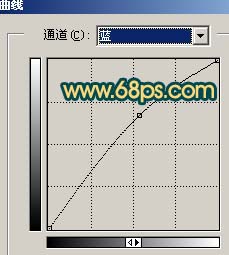
图16

图17
9、新建一个图层,盖印图层,执行:滤镜 风格化 查找边缘,确定后按Ctrl + I反相,再按Ctrl + Shift + U去色,然后把图层混合模式改为“柔光”,确定后完成最终效果。

图18
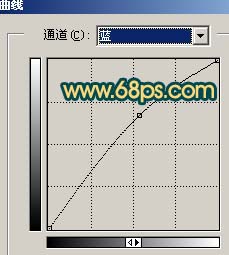
图16

图17
9、新建一个图层,盖印图层,执行:滤镜 风格化 查找边缘,确定后按Ctrl + I反相,再按Ctrl + Shift + U去色,然后把图层混合模式改为“柔光”,确定后完成最终效果。

图18
学习 · 提示
相关教程
关注大神微博加入>>
网友求助,请回答!




![[电的效果制作]基础知识](http://pic.16xx8.com/article/UploadPic/2007/11/27/2007112781219976_lit.gif)


